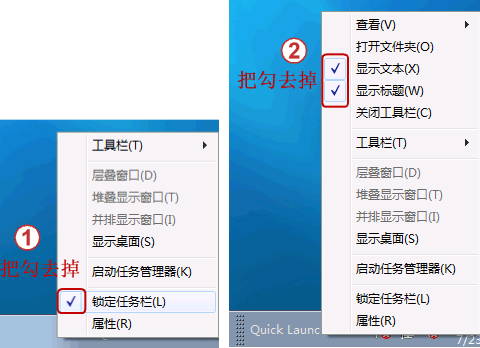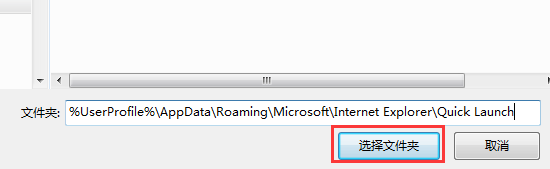简介:
在现代科技生活中,系统的效率对于我们完成日常工作和娱乐体验都至关重要。Win7作为一个经典的操作系统,以其简洁和高效一直备受用户青睐。在这篇文章中,我们将针对“Win7快速启动栏设置”提供专业而详细的指南,以帮助用户优化他们的系统效率。这不仅是一个操作指南,更是提高日常计算机操作效率的一个小窍门。

工具原料:
系统版本:Windows 7 Service Pack 1 (SP1)
品牌型号:联想ThinkPad X1 Carbon 2022版
软件版本:Stardock ObjectDock 2.2
一、快速启动栏的重要性
1、快速启动栏(Quick Launch)是Windows 7中一个被许多人忽略的功能,却在提高生产力和用户体验方面具有巨大的潜力。通过它,用户可以轻松地固定常用的应用程序,并迅速切换项目,而不必通过繁琐的菜单操作或桌面图标。
2、在早期的Windows版本中,快速启动栏是一个非常受欢迎的工具,在Vista和更早的系统中尤为突出。在Windows 7中,它默认被任务栏里的固定程序替代,但用户依旧可以通过特定的设置重新启用这一功能。
二、设置快速启动栏的实用步骤
1、开启快速启动栏。从Windows 7桌面右键选择“工具栏”,然后选择“新建工具栏…”。
Win7专业版激活码失效?详细指南助你轻松解决问题
Win7专业版激活码是激活Windows 7专业版的重要工具,确保系统功能的完整性和安全性。获取正版激活码不仅提升系统性能,还能避免法律风险,为用户提供稳定高效的使用体验。
2、在选择文件夹窗口中,输入以下路径:“%APPDATA%\Microsoft\Internet Explorer\Quick Launch”,再点击“选择文件夹”。这会在任务栏上创建一个新的工具栏——快速启动。
3、解锁任务栏。右键单击任务栏,取消选中“锁定任务栏”,以便于调整快速启动栏的位置。
4、拖动快速启动栏至任务栏左侧,调整并固定在适当的位置,然后重新锁定任务栏。
三、优化并个性化快速启动栏
1、您可以通过将常用程序的快捷方式拖放到快速启动栏区域来快速启动这些程序。将耗时和繁琐的操作简化为一次点击,使得日常工作变得更加顺畅。
2、对于经验用户,可以进一步使用Stardock ObjectDock或RocketDock等第三方工具,以增强快速启动栏的视觉效果,添加更多功能。通过这些工具,用户可以获得类似macOS Dock的视觉体验,从而使桌面环境更加现代和独特。
内容延伸:
1、除了设置快速启动栏,提高Windows 7系统效率的策略还有很多。一个是调整系统的启动项,确保只有必要的服务和程序在开机时启动,这可以减少系统启动时间并提高运行效率。
2、硬件升级也是一种常用方法,例如更换为SSD硬盘或增加内存条,以便最大化系统潜力。现代设备如联想ThinkPad X1 Carbon支持此类硬件升级,可以显著提升Windows 7的整体性能。
3、熟悉和使用快捷键也是提高效率的一大法宝。通过了解常用的Windows快捷键操作,用户可以事半功倍完成电脑操作。
总结:
总之,Win7快速启动栏的设置是一个简单而有效的提高系统效率的策略。通过重新启用和个性化设置,用户能够快速访问常用程序,提高日常工作的便利性和生产力。兼顾对硬件和软件多方面的优化,以及学习使用快捷键,都能帮助科技爱好者和电脑新手更好地享受科技带来的便利和高效。掌握这些小技巧,不仅让您成为更高效的电脑用户,还让科技发烧友们对于电脑优化有更深入的理解。
以上就是电脑技术教程《Win7快速启动栏设置指南:优化系统效率的小技巧》的全部内容,由下载火资源网整理发布,关注我们每日分享Win12、win11、win10、win7、Win XP等系统使用技巧!Win7字体下载指南:快速获取经典字体的方法
寻找Win7字体下载?我们提供全面、专业的Win7字体资源,确保兼容性和高质量显示,丰富您的视觉体验。立即访问,获取最适合您的Win7字体!